Se non conosci Miglioratore video Avclabs e ti stai chiedendo se può aiutarti a risolvere i tuoi problemi di miglioramento video? Bene, in questo articolo, esamineremo il miglioratore video di Avclabs e speriamo di aiutarti a rispondere se vale i tuoi soldi.
Analizzeremo tutti i suoi formati di file supportati, la qualità dell'output, i pro e i contro, il prezzo e molto altro ancora.
In questo articolo
Una recensione dettagliata di Miglioratore video Avclabs
Miglioratore video AI Avclabs è uno dei più popolari potenziatori video basati sull'AI e di alto livello. Questo strumento utilizza modelli e algoritmi AI addestrati per aggiornare i tuoi video da SD a HD, 4K e 8K a seconda delle tue esigenze. Utilizza anche il miglioramento a singolo o multiframe per migliorare la qualità del tuo video per una migliore esperienza visiva.
Inoltre, puoi migliorare il tuo video, ripristinare vecchi video, colorare i video e aumentare la risoluzione del video senza perdita di qualità. Ti consente inoltre di aggiungere maggiore chiarezza e nitidezza ai tuoi video anche se sono vecchi.
Caratteristiche di Miglioratore video AI Avclabs
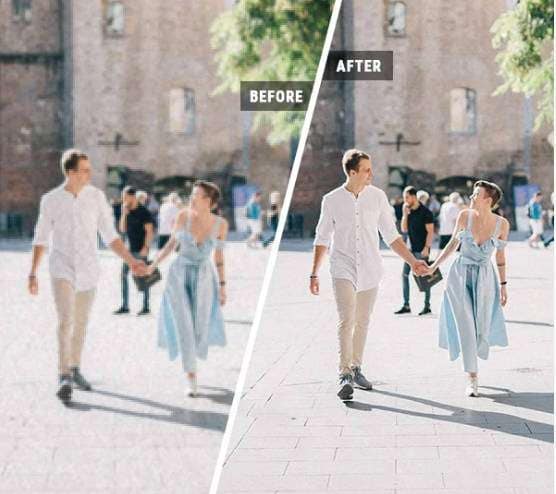
Miglioramento del singolo o multiframe: Migliora la qualità video elaborando singoli fotogrammi separatamente (singolo fotogramma) o più fotogrammi insieme (multifotogramma) per una maggiore uniformità temporale e dettaglio.
Recupero e perfezionamento del viso: Migliora i dettagli del viso e la nitidezza per migliorare la chiarezza dei volti nei video.
Correggi le riprese video sfocate e sgranate: Riduce la sfocatura e la granulosità per rendere le riprese video più chiare e dettagliate.
Rimuovi la sfocatura per rendere i video più nitidi: Applica tecniche per ridurre la sfocatura e aumentare la nitidezza complessiva del video.
Correzione del colore: Regola i colori per migliorarne l'accuratezza e la consistenza in base agli standard o all'estetica desiderati.
Calibrazione del colore: Ottimizza le impostazioni del colore per garantire che i colori vengano visualizzati correttamente e in modo coerente su diversi dispositivi
Formati di file supportati:
- Formati di input: 3G2, 3GP, AVI, DIVX, FLV, F4V, M2TS, MTS, MOV, MP4, M4V, MPEG, MPG, DAT, MKV, OGM, RMVB, RM, TS, TP, VOB, WMV, WTV, ASF, DV, WEBM, ecc
- Formati di output: MP4, MKV, MOV e AVI
Facilità d'uso
Ha un'interfaccia intuitiva che si adatta a tutti i tipi di utenti, compresi i principianti. L'interfaccia è elaborata e difficilmente avrai difficoltà di navigazione.
Compatibilità:
È compatibile con Windows e Mac, il requisito di sistema consigliato è Windows 10 (64-bit), Windows 11 e MacOS con l'ultima versione. Devi assicurarti che abbia almeno 8 GB di spazio libero.
Pro e Contro
Valutazioni e recensioni degli utenti
Miglioratore video Avclabs AI ha 456 recensioni su Trustpilot con una valutazione media di 4.6 stelle su 5.
Ecco cosa ha detto un utente su Trustpilot:
"Ho utilizzato AVCLabs Video Enhancer AI per aggiornare i miei video da 720p a 4K ed è stato un punto di svolta. La qualità dei video upscaled è davvero chiara e dettagliata, molto meglio di altri strumenti che ho provato. Lo uso sul mio Mac con un chip M1, e funziona senza problemi, anche con file di grandi dimensioni. - UVEHON
La maggior parte delle persone ha elogiato il fatto che funzioni bene nel migliorare i vecchi video, ma alcune persone si sono lamentate del fatto che fosse bloccato durante il miglioramento dei video.
Prezzo
- Piani mensili: $39,95
- Piano annuale: $95,96
- Piano continuativo: $299,90
Come iniziare con Miglioratore video AI Avclabs
In generale, Miglioratore video AI Avclabs è uno strumento facile da usare e quindi puoi facilmente iniziare e migliorare i tuoi video con facilità. I seguenti passaggi ti guideranno attraverso i passaggi necessari per utilizzare Miglioratore video Avclabs AI per migliorare i tuoi video.
Passo 1. Per prima cosa, vai sul sito ufficiale di Miglioratore video Avclabs AI e clicca su "Scarica Win" o "Scarica Mac" rispettivamente per i sistemi Windows e Mac. Una volta scaricato, clicca sul file e segui le istruzioni visualizzate per installarlo e aprirlo.
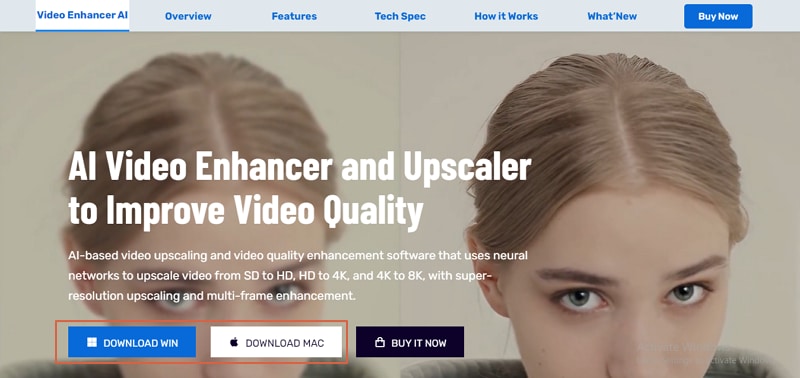
Passo 2. Quando il programma viene caricato, clicca sul pulsante "Sfoglia" e importa il video che desideri migliorare dalla finestra di Esplora file. Puoi anche trascinare e rilasciare il video sull'interfaccia.
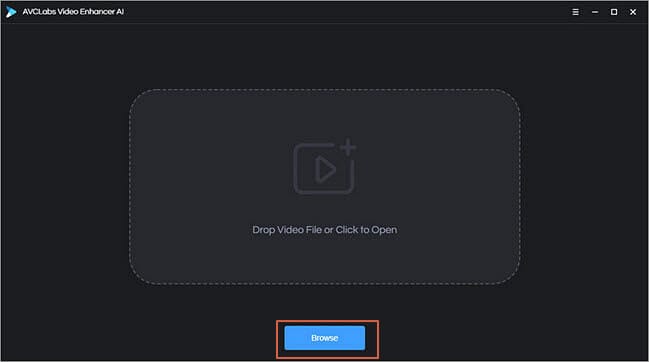
Passo 3. Ora, il video verrà caricato sullo schermo e puoi visualizzarlo in anteprima. Puoi vedere "Elenco caratteristiche" nell'angolo in alto a destra. Basta selezionare l'opzione "Upscaler AI" e scegliere le impostazioni desiderate tra cui le impostazioni del modello e le impostazioni video.
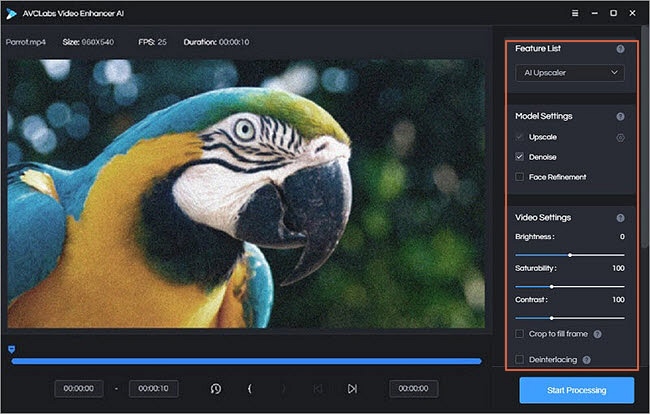
Passo 4. Una volta fatto, clicca sul pulsante "Avvia processo" per attivare il processo di miglioramento del video. Puoi monitorare l'elaborazione in background. Al termine del processo, troverai il tuo video migliorato nella cartella del file designata.
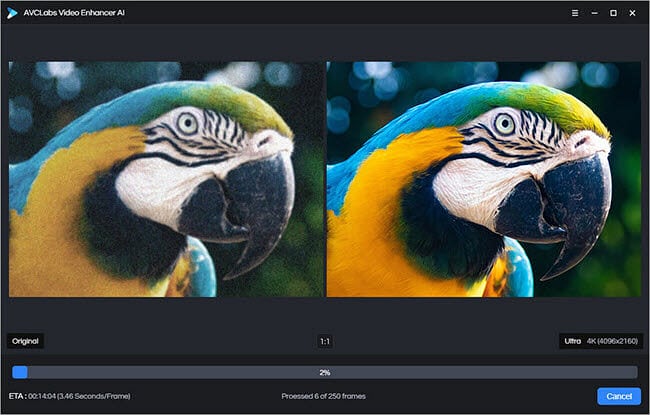
Migliore alternativa a Miglioratore video AI Avclabs
Ora, hai tutte le informazioni su Miglioratore video Avclabs. Alcune persone potrebbero pensare che sia un po' costoso solo per i potenziatori video. In tal caso, potrebbero cercare un'alternativa. Wondershare Filmora è proprio questo. Oltre a migliorare la qualità video, non solo ha piani di abbonamento multipiattaforma convenienti, ma offre anche potenti funzionalità di editing video.
| Strumenti | Basato sull'AI | Funzioni di editing video | Efficacia dei costi |
| Miglioratore video Avclabs | Sì | taglio e ritaglio di base | No, no. 39,95 €/mese per 1 PC |
| Wondershare Filmora | Sì | Base, avanzato, basato sull'AI | Sì. A partire da $9.99/mese per Windows, Mac, Android, iOS e iPad. |
Caratteristiche principali di Wondershare Filmora
- Miglioratore video AI: consente agli utenti di correggere video sfocati e migliorare volti umani, architettura, confini di testo e scenari.
- Riduzione rumore video: Rimuove la sgranatura e rumori bianchi o ripristina vecchi video personalizzando i livelli di denoising da debole a normale a forte.
- Interpolazione dei fotogrammi AI: regola i video a basso frame-rate in video ad alto frame-rate.
- Regolazioni di colore: supporta la regolazione dei colori scegliendo tra lut, HSL, curve e facendo ruote di colore.
- Editing video avanzato: supporta potenti funzionalità di editing video come mascheramenti video, fotogrammi chiave, ritratti AI, aumento della velocità, ecc.
Formati di file supportati:
Supporta molti formati di input e output popolari come MP4, WMV, AVI, MOV, MKV, TS, 3GP, HEVC e WEBM tra gli altri.
Compatibilità:
Sistema operativo: Filmora supporta Windows e Mac, Android, iOS e iPad.
Spazio su disco: Per l'installazione sono necessari almeno 10 GB di spazio libero su disco rigido. Per la gestione dell'editing video HD e 4K, si consiglia un SSD (Solid State Disk) grazie alle sue velocità di lettura/scrittura più elevate.
Pro e Contro
Prezzo:
Il prezzo può variare a causa del cambiamento delle strategie di prezzo. E inizia a $ 9,99 al mese.
Come usare Wondershare Filmora per migliorare i video con l'AI?
Wondershare Filmora è anche uno strumento facile da usare. Che tu sia un esperto o un principiante, l'interfaccia è semplice e puoi navigare tra le funzionalità.
Ecco come utilizzare Wondershare Filmora per migliorare i video con l'intelligenza artificiale.
- Download e Installa Wondershare Filmora sul tuo computer.
- Scegli Nuovo progetto > Importa supporto. Quando il video viene caricato correttamente, trascina nella timeline nella parte inferiore dello schermo.

- Vai a Video > Strumenti AI > vai a Miglioratore video AI e abilitalo. Quindi fare clic su generate per iniziare.

- Visualizza l'anteprima dei risultati ed Esporta se sei soddisfatto.
Conclusione
Miglioratore video Avclabs AI è senza dubbio un buon video enhancer che vale la pena provare. Ma è piuttosto costoso solo per il miglioramento del video. Se non hai solo bisogno di funzionalità di miglioramento video di livello professionale, ma hai anche bisogno di potenti funzionalità di editing video, allora puoi optare per un'alternativa come Wondershare Filmora che ha numerose belle funzionalità di editing e ancora di più!
FAQ
-
Il miglioratore video AVCLabs è AI free?
AVCLabs video enhancer AI offre una versione gratuita ma limitata. Tuttavia, le funzionalità complete sono disponibili con i pacchetti di abbonamento premium. -
Quanto tempo impiega l'AI del miglioratore video AVCLabs?
Un video di 15 secondi di 30FPS ha circa 450 fotogrammi. La velocità di elaborazione di ogni fotogramma è di circa 0,3 secondi. Pertanto, un video di 15 secondi su AVCLabs video enhancer AI utilizzando NVIDIA GTX 3060 impiegherà circa 2,25 minuti per essere aggiornato da 576p a 1080p.
 Garanzia di Download Sicuro, zero malware
Garanzia di Download Sicuro, zero malware




